Cum să retarget cu anunțuri Instagram: Social Media Examiner
Instagram Reclame Instagram / / September 26, 2020
 Reorientezi persoane cu reclame pe Facebook?
Reorientezi persoane cu reclame pe Facebook?
Vrei să știi cum să reorientezi utilizatorii Instagram?
Servirea de reclame Instagram relevante pentru persoanele care v-au vizitat site-ul web ajută la creșterea vânzărilor și a conversiilor.
În acest articol veți afla cum să faceți acest lucru redirecționați vizitatorii site-ului dvs. web folosind reclame Instagram.
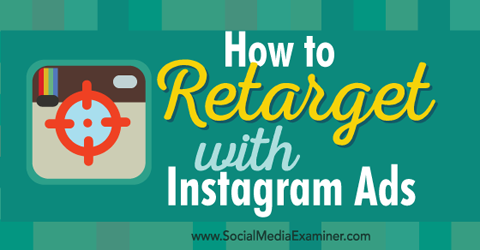
Ascultați acest articol:
Unde să vă abonați: Apple Podcast | Podcast-uri Google | Spotify | RSS
Derulați până la sfârșitul articolului pentru linkuri către resurse importante menționate în acest episod.
# 1: Instalați Facebook Pixel pe site-ul dvs. web
Înainte de a putea începe să utilizați anunțuri Instagram pentru a reorienta vizitatorii site-ului, trebuie să faceți acest lucru configurați pixelul Facebook pe site-ul dvs. web.
Puteți face acest lucru cu Facebook Editor de putere. Primul, deschideți Google Chrome și apoi conectați-vă Editor de putere.
Dacă gestionați mai multe conturi,

Următor →, faceți clic pe Instrumente și alegeți Pixeli din meniul derulant.
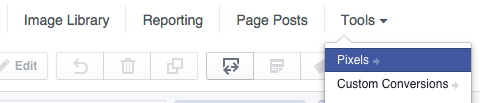
Dacă nu ați făcut-o deja, creați-vă pixelul Facebook făcând clic pe butonul verde Creați un pixel. În caseta de dialog Creați un Facebook Pixel, introduceți un nume pentru pixel și faceți clic pe Creați pixel.
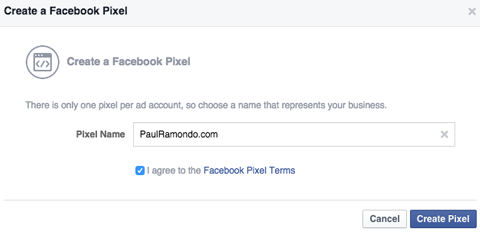
Următorul tu vedeți un mesaj că pixelul dvs. Facebook este gata. Faceți clic pe Instalați Pixel acum pentru a vedea codul pixelilor.
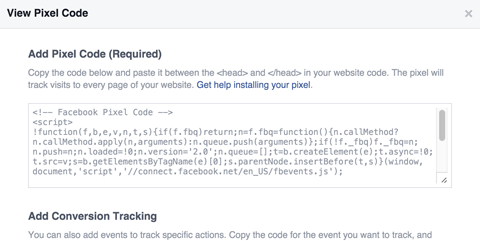
Dacă aveți deja un pixel Facebook activ, îl puteți accesa dând clic pe Acțiuni și alegând Vizualizare cod pixel din meniul derulant.
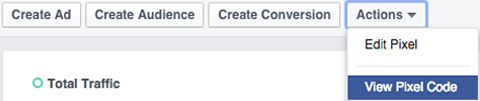
Următor →, copiați codul de pixeli Facebook și lipiți-l între etichetele principale ale codului site-ului dvs. web. Pentru instrucțiuni mai detaliate despre instalarea pixelului dvs., consultați această pagină.
Acum trebuie asigurați-vă că pixelul dvs. Facebook funcționează. Poti face asta cu Facebook Pixel Helper, care este un plugin gratuit pentru Google Chrome.
După ce ați instalat cu succes pixelul Facebook pe site-ul dvs., Facebook va începe automat urmărirea fiecărei persoane care vă vizitează site-ul.
# 2: Creați un segment de public personalizat pentru Retarget
Apoi, trebuie să creați un public personalizat al site-ului web.
Pentru a face acest lucru, accesați fila Facebook Pixel și faceți clic pe butonul Creare public.

Acum, creați publicul personalizat pe care doriți să îl reorientați. Selectați Traficul site-ului pentru tipul de public.
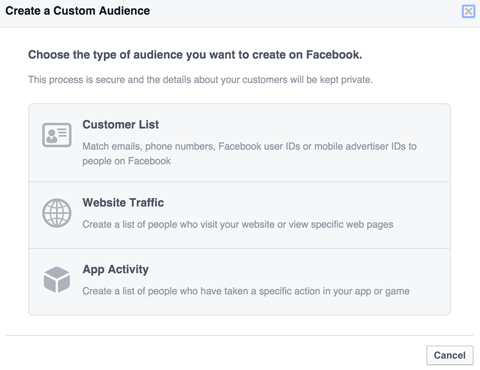
Apoi, în caseta de dialog Creare public, introduceți detaliile pentru publicul dvs. personalizat.
Publicul personalizat din exemplul de mai jos va reorienta oricine a vizitat site-ul meu web în ultimele 30 de zile. Rețineți că opțiunea de domeniu apare numai dacă pixelul dvs. Facebook este instalat pe mai multe domenii.
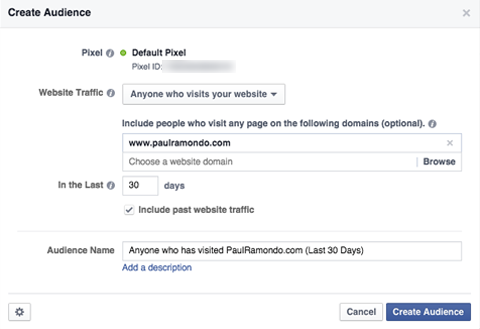
Rețineți că este o idee bună să creați segmente de public pe baza acțiunii pe care doriți să o facă utilizatorii atunci când vă văd anunțul, mai degrabă decât să vizați în general fiecare vizitator al site-ului (ca în acest exemplu).
Când ați terminat de creat publicul pe care doriți să-l reorientați, faceți clic pe Creați public.
# 3: Configurați-vă campania publicitară
Acum ești pregătit creați-vă campania publicitară pentru a reorienta vizitatorii anteriori ai site-ului web.
Pentru a face acest lucru, deschideți Power Editor și faceți clic pe Creați campanie.
Apoi introduceți un nume pentru noua dvs. campanie și alegeți unul dintre aceste obiective: Clicuri pe site, Conversii site-uri web, Instalări de aplicații mobile sau vizualizări video.
Obțineți instruire în marketing YouTube - online!

Doriți să vă îmbunătățiți implicarea și vânzările cu YouTube? Apoi, alăturați-vă celei mai mari și mai bune adunări de experți în marketing YouTube pe măsură ce împărtășesc strategiile lor dovedite. Veți primi instrucțiuni live pas cu pas axate pe Strategia YouTube, crearea de videoclipuri și anunțurile YouTube. Deveniți eroul de marketing YouTube pentru compania și clienții dvs. pe măsură ce implementați strategii care obțin rezultate dovedite. Acesta este un eveniment de instruire online live de la prietenii dvs. de la Social Media Examiner.
CLICK AICI PENTRU DETALII - VÂNZAREA ÎNCHEIE 22 SEPTEMBRIE!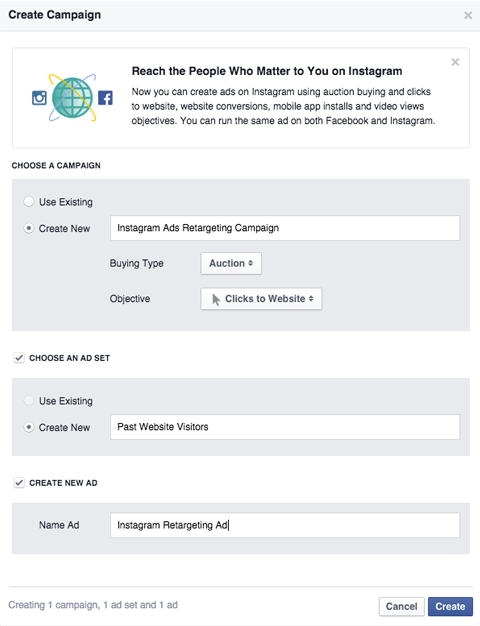
Când ați terminat completarea tuturor detaliilor pentru campania dvs., faceți clic pe Creați.
# 4: Construiți setul de anunțuri de retargeting
Acum trebuie să modificați setul de anunțuri.
Primul, stabiliți-vă bugetul și programul.
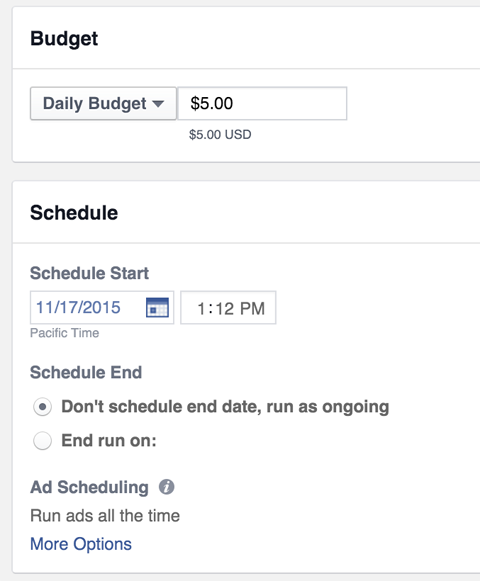
Apoi, modificați-vă publicul, astfel încât să vizați numai persoanele care au vizitat site-ul dvs. anterior. Pentru a face acest lucru, faceți clic pe butonul Editați publicul.
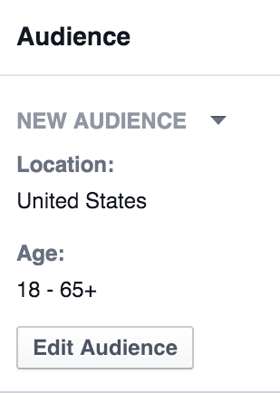
Apoi selectați publicul personalizat pe care l-ați creat. După ce ați făcut acest lucru, faceți clic pe Salvare.
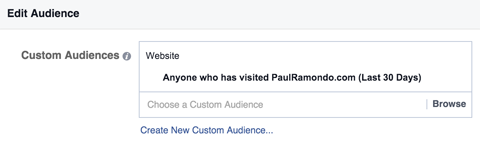
Următor →, selectați Instagram ca destinație de plasare.
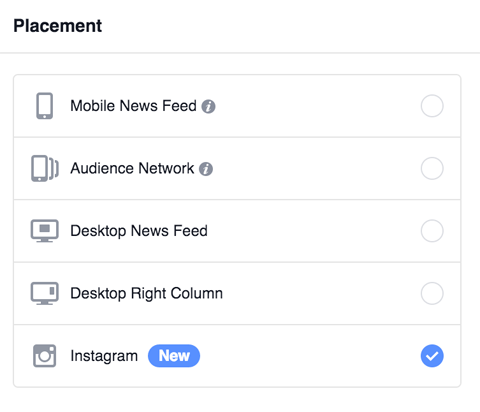
În cele din urmă, confirmați că publicul personalizat pe care l-ați selectat și rafinat pentru Instagram are de fapt oameni în el. Pentru a face acest lucru, verificați dacă publicul dvs. potențial (în colțul din dreapta sus al panoului Set de anunțuri) are mai mult de 20 de persoane.
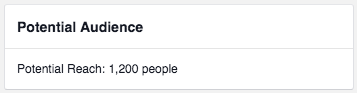
În caz contrar, poate fi necesar să vă lărgiți ceilalți parametri de direcționare. Alternativ, puteți aștepta până când pixelul dvs. de pe Facebook va captura mai mult de 20 de persoane care v-au vizitat site-ul în ultimele 30 de zile și care au și conturi Instagram.
# 5: Creați-vă anunțul de retargeting
Acum selectați anunțul retargeting Instagram pe care l-ați creat în setul de anunțuri pentru vizitatorii anteriori ai site-ului web pe care tocmai l-ați configurat.
Căutați sub Destinație și selectați pagina Facebook asociată site-ului dvs. web.
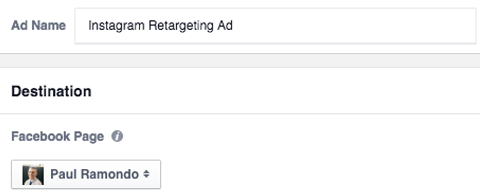
Apoi, trebuie să conectați un cont Instagram la afacerea dvs. Alternativ, puteți utiliza pagina de Facebook selectată pentru a vă reprezenta afacerea pe Instagram, dar acest lucru nu este recomandat.
Faceți clic pe linkul Adăugați un cont pentru a adăuga contul dvs. Instagram la contul dvs. de anunțuri Facebook.
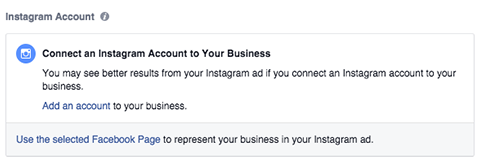
Acum vi se cere introduceți numele dvs. de utilizator și parola Instagram. După ce ați făcut acest lucru, faceți clic pe Următorul, iar Facebook vă va atribui contul Instagram contului dvs. de anunțuri Facebook.
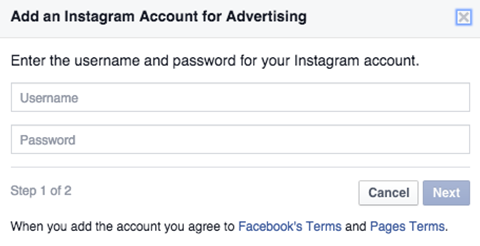
Navigați înapoi la anunț și alegeți contul Instagram pe care tocmai l-ați verificat.
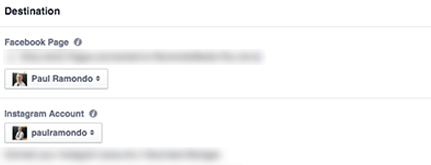
Acum creați-vă anunțul Instagram la fel ca orice alt anunț Facebook.
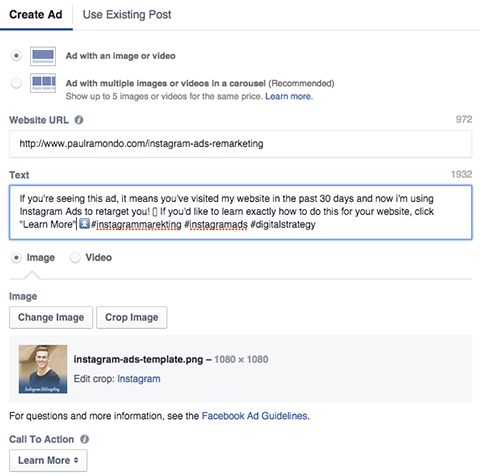
Rețineți că Facebook recomandă o dimensiune a imaginii de 1080 x 1080 pixeli pentru reclame Instagram.
Și la fel ca Facebook, mențineți textul din anunț la cel mult 20%. Puteți utiliza Instrumentul Facebook Grid pentru a verifica dacă anunțul dvs. conține mai mult de 20% text înainte de a-l încărca pe Facebook. Facebook are, de asemenea, o mare ghid pentru reclamele publicitare Instagram.
Pe măsură ce adăugați informații la anunțul dvs. Instagram, previzualizarea anunțului se va actualiza automat.
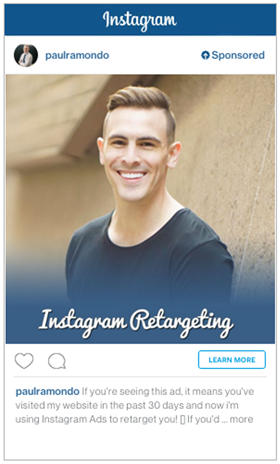
# 6: Lansați campania de retargeting
După ce ați parcurs toți pașii de mai sus, sunteți gata să lansați campania de retargeting a anunțurilor Instagram. Pentru a face acest lucru, faceți clic pe butonul Revizuire modificări din partea de sus–în colțul din dreapta al Power Editor și urmați instrucțiunile.

Este randul tau
Când combinați pașii de mai sus cu direcționarea granulară, copierea optimizată a anunțurilor și designul adecvat al anunțurilor, veți avea o nouă armă puternică de adăugat la arsenalul dvs. de marketing digital.
Tu ce crezi? Ați încercat retargeting-ul anunțurilor Instagram? Cum s-au comparat rezultatele cu retargetingul anunțurilor Facebook? Vă rugăm să împărtășiți părerile dvs. în secțiunea de comentarii de mai jos.




